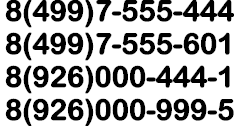Установка linux mint, в Москве.
КАК УСТАНОВИТЬ LINUX MINT.
1. Скачиваем нужный нам дистрибутив интернета.
2. Создаём загрузочную флешку или записываем образ дистрибутива на диск
3. Перезагружаем компьютер и в BIOS выставляем загрузку с флешки или с диска
4. При загрузке системы появляется окно, в котором производится отсчёт времени (10 секунд), дающий возможность осуществить запуск операционной системы Linux Mint автоматически или нажатием любой клавиши перейти в меню выбора действий.
5. Выбираем Start Linux Mint и жмём клавишу “Enter” на клавиатуре.
6. Ждём, когда загрузится операционная система и на Рабочем столе кл икаем на ярлык “Install Linux Mint”
7. Выбираем “Русский язык” и нажимаем на кнопку “Продолжить”
8. Убеждаемся, что мы имеем диск или раздел диска со свободным местом, как минимум, 6 Гигабайт, компьютер подключен к Интернету и нажимаем кнопку “Продолжить”
9. При выборе Типа установки, я всегда выбираю “Другой вариант”, который позволяет самому создавать, изменять разделы диска и кл икаем по кнопке “Продолжить”
10. Выбираем нужный носитель (здесь очень осторожно при установке системы с 2-мя операционными системами) и нажимаем на кнопку создания Новой.
11. Получаем сообщение системы о создании новой таблицы разделов и кл икаем на кнопку “Продолжить”
12. Получаем свободное место, на котором нажатием кнопочки “+” слева создаём корневой раздел (выбираем размер, файловую систему Ext4 и точку монтирования “/”) и нажимаем “ОК”
13. Выбираем свободное место и кл икаем на кнопку “+” для создания 2-го раздела (Раздела подкачки)
14. Задаём размер Раздела подкачки в 1,5 раза больше размера оперативной памяти, установленной в компьютере и в поле “Использовать как” выбираем “раздел подкачки”, кл икаем на “ОК”
15. Выбираем свободное место для создания 3-го раздела (раздела для своих файлов) и нажимаем кнопку “+”
16. Устанавливаем размер диска, выбираем точку монтирования “/home” и кл икаем на кнопке “ОК”
17. Созданы необходимые для работы системы разделы, отмечаем 1-й раздел, в поле “Устройство для установки системного загрузчика” выбираем первое по списку устройство и нажимаем на кнопку “Установить сейчас”
18. Выбираем свой часовой пояс и нажимаем кнопку “Продолжить”
19. В следующем окне выбираем свою раскладку клавиатуры и нажимаем на кнопку “Продолжить”
20. Заполняем необходимые поля, выбираем способ входа в систему и кл икаем на кнопку “Продолжить”
21. Начался процесс установки операционной системы Linux Mint , во время которого можно ознакомиться с её возможностями
22. Завершаем процесс установки системы кнопкой “Перезагрузить”
23. Запускаем установленную операционную систему и пользуемся!
Предлагаем установить Linux Mint
воспользовавшись услугами сервис центра 303 -от 600 рублей.

Mail:info@oknabis.ru